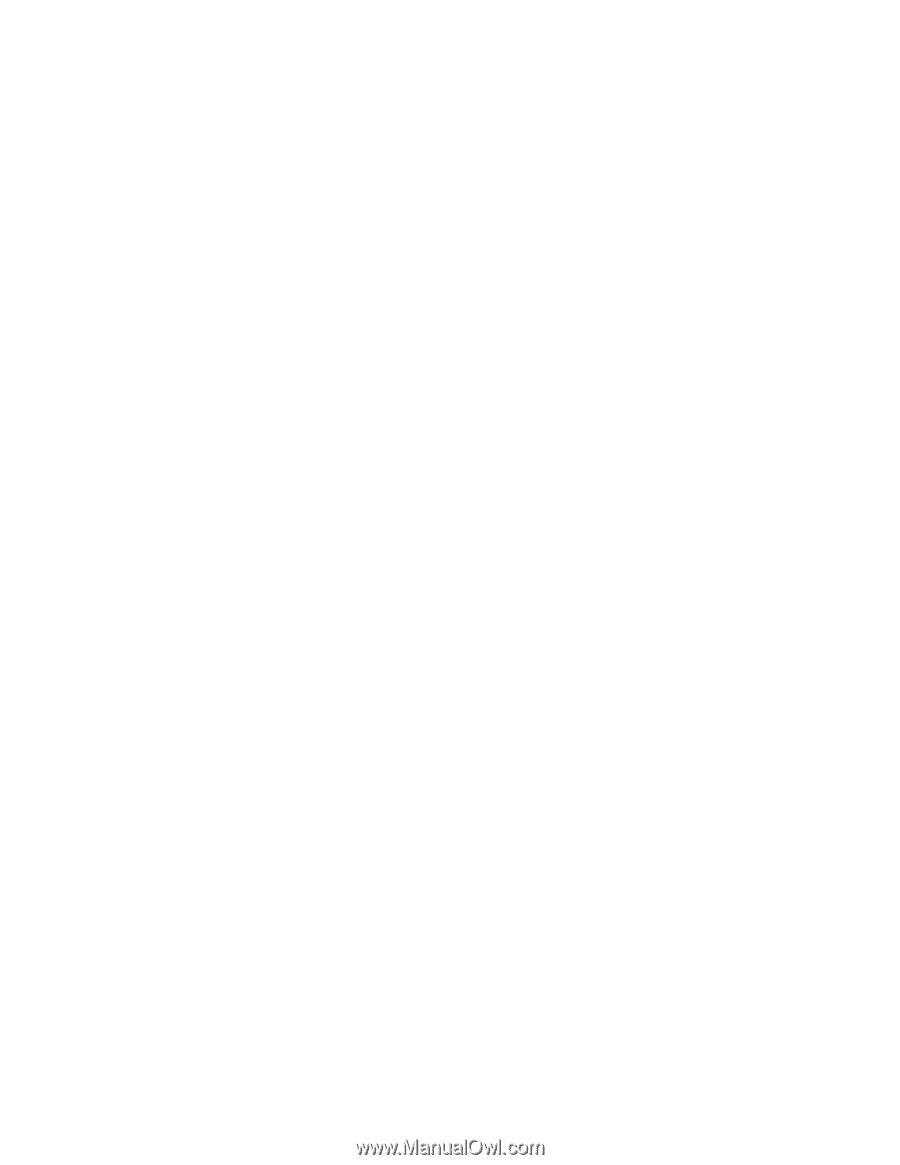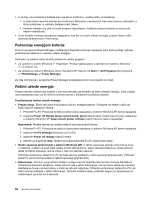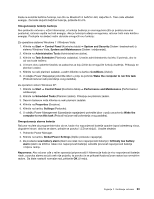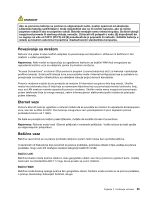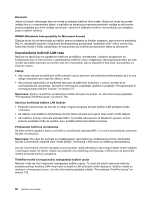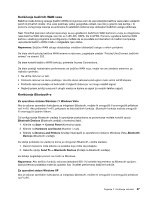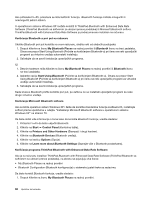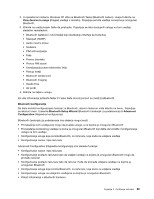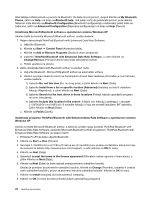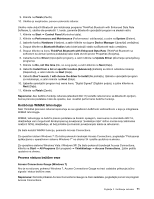Lenovo ThinkPad X220i (Serbian-Latin) User Guide - Page 84
Uspostavljanje bežičnih LAN veza, Access Connections.
 |
View all Lenovo ThinkPad X220i manuals
Add to My Manuals
Save this manual to your list of manuals |
Page 84 highlights
Bluetooth Jedna od brojnih tehnologija koje se koriste za kreiranje bežične lične mreže. Bluetooth može da poveže uređaje koji su u neposrednoj blizini, a najčešće se koristi za povezivanje perifernih uređaja sa računarom, prenos podataka sa ručnih uređaja na računar i obrnuto ili daljinsku kontrolu i komunikaciju sa uređajima poput mobilnih telefona. WiMAX (Worldwide Interoperability for Microwave Access) Očekuje se da će ova tehnologija za bežični prenos podataka sa širokim opsegom, zasnovana na standardu 802.16, obezbediti korisniku mogućnost širokopojasnog povezivanja "poslednje milje" slično onome koju kablovska mreža ili ADSL obezbeđuju, ali bez potrebe za stvarnim povezivanjem kabla sa računarom. Uspostavljanje bežičnih LAN veza Računar se isporučuje sa ugrađenom karticom za bežično umrežavanje i uslužnim programom za konfiguraciju koji će vam pomoći u uspostavljanju bežičnih veza i nadgledanju njihovog statusa tako da uvek možete da budete povezani sa mrežom dok ste u kancelariji, sali za sastanke ili kod kuće, bez potrebe za žičanom vezom. Pažnja: • Ako nosite računar sa bežičnom LAN funkcijom na put avionom, proverite kod aviokompanije da li su ove usluge dozvoljene pre nego što uđete u avion. • Ako postoje ograničenja za korišćenje računara sa bežičnom funkcijom u avionu, morate da je onemogućite pre ukrcavanja. Da biste je onemogućili, pogledajte uputstva u poglavlju "Omogućavanje ili onemogućavanje bežične funkcije." na stranici 73. Napomena: Karticu za bežično umrežavanje možete odvojeno da kupite. Za više informacija pogledajte "Pronalaženje ThinkPad opcija" na stranici 153. Saveti za korišćenje bežične LAN funkcije • Postavite računar tako da ima što je manje moguće prepreka između bežične LAN pristupne tačke i računara. • Za najbolju vezu bežične LAN funkcije otvorite ekran računara pod uglom malo većim od 90 stepeni. • Ako bežičnu funkciju računara (standard 802.11) koristite istovremeno sa Bluetooth opcijom, brzina prenosa podataka može da opadne, kao i kvalitet performansi bežične funkcije. Podešavanje bežičnog umrežavanja Da biste koristili ugrađenu karticu za bežično umrežavanje (standard 802.11) u svrhe komunikacije, pokrenite Access Connections. Napomena: Pre nego što počnete sa podešavanjem veza bežičnog umrežavanja pomoću čarobnjaka Access Connections, nabavite naziv mreže (SSID) i informacije o šifrovanju od mrežnog administratora. Access Connections, pomoćni program za povezivanje, može jednostavno da omogući jedan mrežni adapter i onemogući ostale na zahtev. Nakon što podesite vezu bežičnog umrežavanja, možete brzo da promenite mrežne postavke pomoću programa. ThinkPad modeli sa mogućnošću nadogradnje bežične opcije Računar može da ima mogućnost nadogradnje bežične opcije. To znači da antena računara može da podržava pristup bežičnoj LAN mreži kada su bežične LAN pristupne tačke dostupne. Bežični uređaji su dostupni iz kompanije Lenovo. Za više informacija pogledajte odeljak "Pronalaženje ThinkPad opcija" na stranici 153. 66 Uputstvo za korisnike